Nagy méretű alkalmazások és játékok mentése a Windows 10 Store-ből a külső meghajtókhoz
A Microsoft Surface vagy bármely korlátozott tárhelyű notebook a helyről kifelé zavaró. A hűvös dolog az, hogy a Windows 10 hatalmas játékokat vagy alkalmazásokat tarthat egy nagyobb USB flash meghajtóra vagy SD-kártyára.
Jegyzet:
Ez egy frissített cikk, amely tükrözi a Windows 10 Anniversary kiadás változásait. Ha még mindig fut a Build 10586 rendszeren, kövesse ezeket az utasításokat.
Windows 10: Nagyméretű alkalmazások külső meghajtóra
Beállításához menjen a Beállítások> Rendszer> Tárolás menüpontra . Ott látni fogják a meghajtókat, amelyek kapcsolódnak a számítógéphez. Itt láthatod, hogy hozzáadtam egy 128 GB-os USB flash meghajtót a Lenovo Flexhez.

Görgessen le a Helyek mentése részhez, és változtassa meg, ahol az új alkalmazások menteni. Nyilvánvaló, hogy alapértelmezés szerint a helyi meghajtóra van állítva, és a legördülő listából szeretné megváltoztatni a külső meghajtóra, majd kattintson az Alkalmaz gombra.

Amíg itt vagy, beállíthatja a zenék, dokumentumok, képek és videók helyét. Valójában, mivel a fényképek és a videók hatalmasak lehetnek, a nagyobb külső meghajtóra is szükség lehet.
Most, amikor megragad egy nagy fájlt a Windows Store-ból, például az Asphalt 8: Airborne (közel 2 GB) a külső meghajtóhoz.

Ez egy nagyszerű megoldás, ha alacsonyabb kapacitású SSD-meghajtót használ, és azt szeretné, hogy megőrizze őket helyi és nem a felhőben. Ha nincs szüksége USB flash meghajtó kihúzása a notebook, akkor szeretné használni egy nagy SD kártya helyett.
Ne feledje, hogy néhány alkalmazásnak telepítenie kell a helyi meghajtón dolgozni. Ezek azonban általában kisebb segédprogramok.

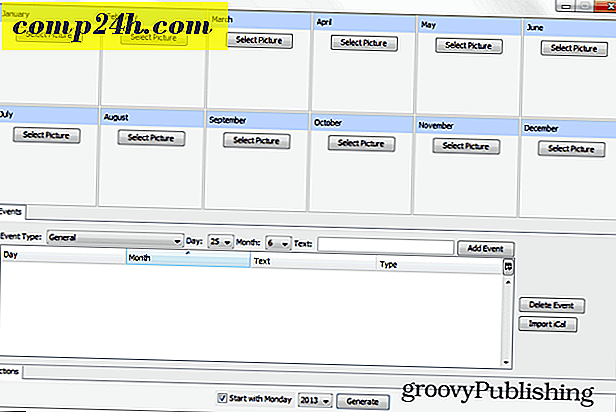



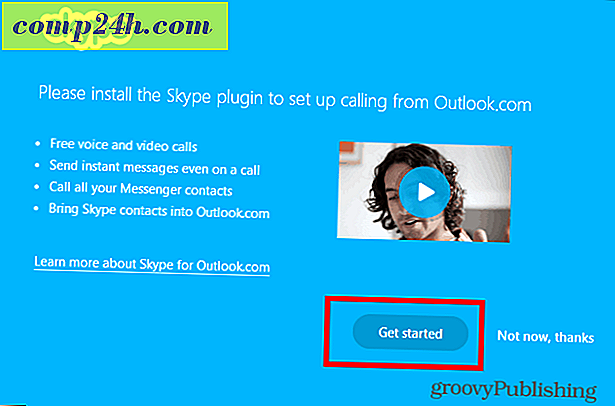
![Gyorsítsd fel a Gmail Mobilot a nagy e-mail láncok archiválásával [How-To]](http://comp24h.com/img/google/534/speed-up-gmail-mobile-archiving-big-email-chains.png)